Operações preliminares

Antes de explicar como proceder para configurar o modem, é uma boa ideia verificar se o dispositivo em sua posse está conectado corretamente à tomada do telefone e ao computador e se está ligado.
Para fazer isso, certifique-se de que o cabo do telefone está conectado à tomada da parede e à entrada apropriada conectada ao modem, e que a luz apropriada está acesa no dispositivo (geralmente é colorida verde o amarelo) em correspondência com o ícone que indica a fonte de alimentação (e se não, pressione o botão de energia relativo) e que o cabo Ethernet foi inserido em uma das portas numeradas do modem e na porta LAN do computador.
Se o modem for sem fio, verifique se o computador está conectado à rede Wi-Fi gerada pelo dispositivo. Para fazer isso, certifique-se de que o Conexão Wi-Fi está presente próximo aorelógio na área dedicada da bandeja do sistema do PC ou Mac.
Acesso ao painel de controle
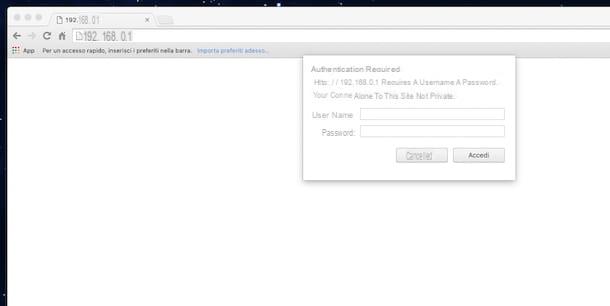
Depois de efetuadas as operações, ligue o anterior, posicione-se em frente ao computador e inicie o seu navegador preferido ou o que habitualmente utiliza para navegar na Internet. Em seguida, conectado ao endereço IP do modem, digitando-o na barra de endereço e pressionando o botão Transmissão no teclado.
Normalmente, o endereço IP do modem é 192.168.1.1 ou 192.168.0.1. Para descobrir o endereço IP exato do modem, tente olhar na parte traseira do dispositivo, uma etiqueta deve ser anexada a ele. Caso contrário, o endereço IP pode ser escrito no manual do usuário do modem incluído no pacote de vendas.
Se o endereço IP do modem não estiver indicado em nenhuma etiqueta colada no dispositivo ou no manual do usuário, você pode localizá-lo diretamente de seu computador seguindo as etapas indicadas abaixo.
- Se você estiver usando Windows, você pode saber o endereço IP para acessar o painel de controle do modem digitando cmd no campo de pesquisa acessível clicando no botão Iniciar na barra de tarefas ou no campo apropriado acessível no canto superior direito do tela inicial. Depois, pressione Transmissão para iniciar o programa que foi selecionado automaticamente. Na janela que será aberta neste momento, digite o comando ipconfig e então pressione o botão Transmissão no teclado do seu PC para obter a lista completa de endereços relacionados à sua conexão. Você encontrará o endereço IP do modem ao lado da entrada Gateway padrão.
- Se você estiver usando macOS, você pode saber o endereço IP através do qual acessar o painel de gerenciamento do modem clicando no ícone Preferências do Sistema (você pode encontrar o ícone no Dock, na pasta Aplicações ou você pode acessá-lo usando o Launchpad) e, em seguida, pressionando o item Network. Na janela que será mostrada a você neste momento, selecione o nome da conexão em uso e clique no botão Avançado ... localizado na parte inferior direita. Em seguida, clicando na guia TCP / IP você encontrará o endereço ao qual você precisa se conectar, indicado ao lado do texto router.
Você será solicitado a inserir um nome de usuário e uma senha para acessar o painel de controle do modem. Normalmente, a combinação a ser usada é admin/admin o admin/senha mas às vezes você precisa usar outras configurações. Nesse caso, você pode dar uma olhada no manual do usuário do modem para descobrir a combinação certa a ser usada. Se tiver dificuldade em identificar o nome de usuário e a senha do modem, consulte meu tutorial sobre como encontrar a senha do modem e do roteador.
Configuração
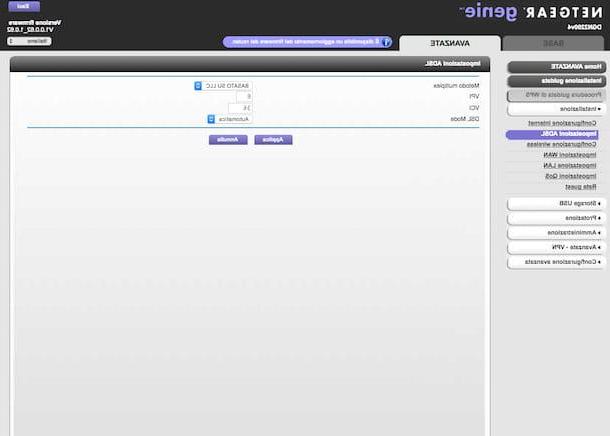
Uma vez conectado ao painel de controle do modem, o procedimento de configuração inicial do dispositivo para sua conexão com a Internet deve começar automaticamente. No entanto, observe que para alguns modelos de modem isso não acontece. Se o procedimento de configuração automática não iniciar sozinho, tente localizar o botão para iniciá-lo, por exemplo Configurar, instalação o feiticeiroe clique nele.
Neste ponto, o processo para configurar o modemr geralmente é muito simples. Basta definir uma nova senha para acessar o último (se necessário) e definir todos os parâmetros relativos à sua conexão.
Na maioria dos casos, o procedimento de configuração do modem é capaz de identificar automaticamente os parâmetros necessários para navegar na Internet utilizando o serviço de conectividade disponibilizado pela sua operadora de telefonia. Se este não for o caso, prossiga selecionando PPPoe / LLC ou PPPoA / VC-Mux como tipo de conexão, 8 e 35 ou, em alguns casos, 36 como valores de VPI e VCI e - apenas se necessário - digite o nome de usuário e a senha para acessar a conexão.
Para se certificar de que tudo correu bem, verifique se o painel de configuração do modem indica que foi estabelecida uma ligação à Internet e se as luzes do modem estão acesas e coloridas verde.
Se no final do assistente o seu modem não se conectar corretamente à Internet (lembre-se que às vezes leva vários minutos para todas as luzes se tornarem verde), tente mudar de PPPoe / LLC a PPPoA / VC-Mux (ou vice-versa) e / ou entre em contato com o atendimento ao cliente do seu provedor para descobrir quais parâmetros exatos usar.
Registro de assinatura e serviços
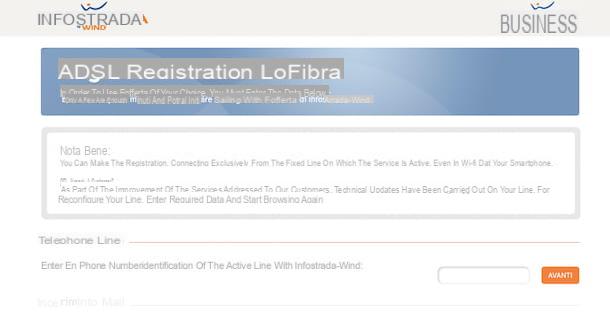
Alguns operadores, após terem configurado um novo modem, exigem a execução de um procedimento simples de registo da subscrição de Internet no local. Para fazer isso, abra uma nova guia de seu navegador da Web favorito e aguarde alguns instantes até que a página apropriada para registrar sua assinatura e serviços associados apareça. Se esta página não aparecer automaticamente, tente recarregar a guia atual do navegador clicando no botão apropriado em forma de freccia colocado no topo.
Agora siga o assistente online que é mostrado na tela, digitando todos os dados solicitados (por exemplo, o número da linha telefônica em que a assinatura foi ativada, seu endereço de e-mail, seu número de segurança social, etc.). Ele então aceita as condições do contrato.
Em alguns casos, depois de fazer isso, você precisará se desconectar temporariamente da Internet. Para fazer isso, basta desligar o modem e ligá-lo novamente. Em seguida, aguarde até que todas as luzes do dispositivo sejam coloridas novamente verde depois disso, você pode finalmente começar a navegar online com o modem que acabou de configurar a linha em uso.
Depois, tente digitar www.configurehow.com na barra de endereço do seu navegador favorito. Se tudo correr bem, meu site será carregado corretamente confirmando que o procedimento de configuração do modem foi realmente bem-sucedido.
Outros ajustes
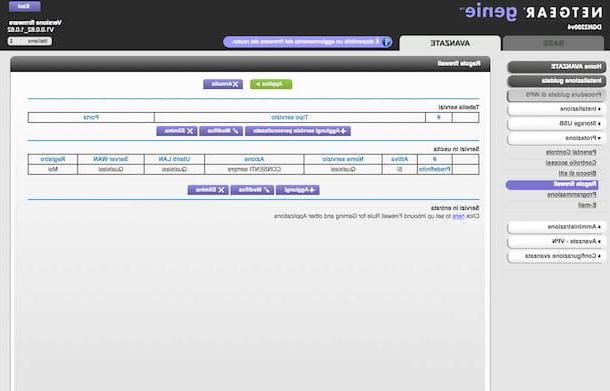
Agora que você finalmente concluiu todo o procedimento básico de configuração do modem e conseguiu estabelecer uma conexão com a Internet, pode passar para a etapa dois com as configurações um pouco mais avançadas. Nada complicado, não se preocupe.
Anteriormente, eu disse a você que os painéis de configuração do modem são comumente acessados usando a combinação admin/admin, esse é um bom motivo para alterar essa configuração e usar dados de autenticação personalizados.
Para fazer isso, vá para a seção segurança, Manutenção o Administração do modem, localize o formulário para alterar o nome de usuário e senha para acessar o painel do dispositivo (não confundir com a senha da conexão wi-fi, que é outra coisa), preencha este último com dados não facilmente identificáveis e clique no botão para salvar as configurações. Para obter mais detalhes, consulte meu guia sobre como alterar as senhas do modem.
Outras configurações que sugiro que você altere em seu modem são as relativas a firewalls e as portas a serem abertas neste último para usar eMule, uTorrent e outros programas P2P.
Por exemplo, se você estiver usando um modem Netgear com interface Gênio você pode alterar as configurações do firewall simplesmente acessando a seção Avançadoclicando no item Proteção colocado no lado esquerdo, em seguida, pressionando Regras de firewall e clicando no botão acrescentar, para usar uma das predefinições disponíveis, ou no botão + Adicionar serviço personalizado, para configurar um novo serviço personalizado primeiro. Para obter mais informações, sinta-se à vontade para consultar meu guia sobre como abrir as portas do roteador.
Nos modems Wi-Fi mais modernos, a chave de segurança da rede sem fio também deve ser configurada. Para evitar que terceiros não autorizados aconteçam com sua rede Wi-Fi e explorem a conexão com a Internet sem o seu conhecimento, portanto, recomendo que você use uma chave de tipo WPA2 / AES muito longo e isso não faz nenhum sentido. Se você quiser saber mais, consulte meu guia sobre como definir senhas de rede sem fio.
Depois de fazer todas as alterações, não se esqueça de clicar no botão Aplicar, ressalva o Salvar alterações para salvar as novas configurações no painel de controle do modem. Observe que, em alguns casos, o modem pode reiniciar automaticamente.
Por fim, ressalto também que você pode visualizar as estatísticas relacionadas à sua conexão na seção a qualquer momento estado painel de controle do modem e que você pode reiniciar o aparelho pressionando com a ponta de uma caneta ou com um clipe de papel o botão apropriado localizado na parte traseira ou lateral do mesmo e continuando a segurar por cerca de dez segundos, praticamente até ver as luzes do modem se apagarem e / ou começarem a piscar.
Como configurar o modem











